大家在使用cad的时候会碰到各种各样的问题,这不就有小伙伴来本站问小编cad尺寸怎么标注出来,为了帮助到大家,小编上网仔细的研究了一番,总算找到了cad如何一键全部标注尺寸数字的方法,详细内容都在下面的文章中了,大家有需要的话赶紧来本站看看吧。

具体步骤如下:
1.进入AUTO CAD,找到默认菜单栏中的注释功能区,点击标注选项;
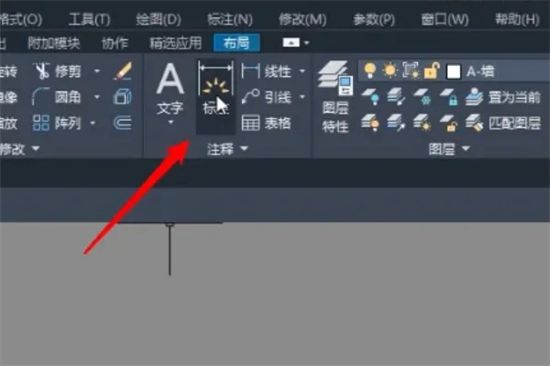
2.在编辑区,用光标选中已有的线段后回车,可以直接标出该线段的尺寸;
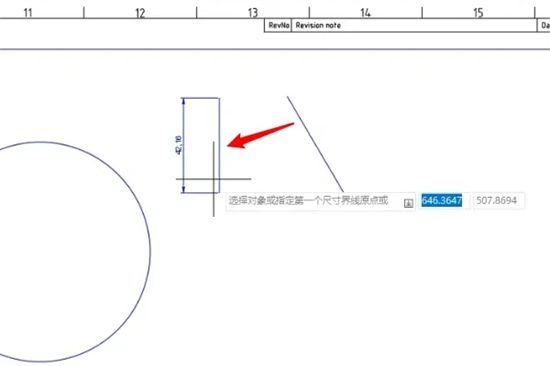
3.点击编辑区的任意端点作为起点,再次点击其它端点后拖动鼠标;
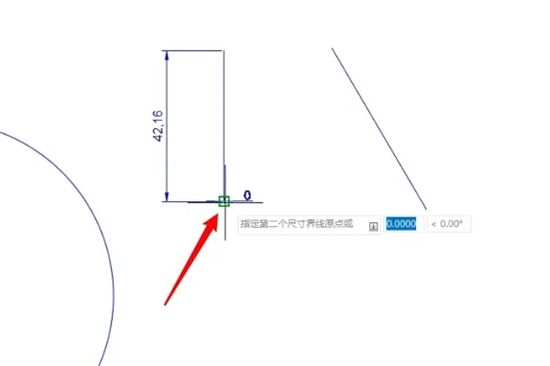
4.CAD会自动标注出两个端点之间的尺寸,按下回车固定住标注尺寸;
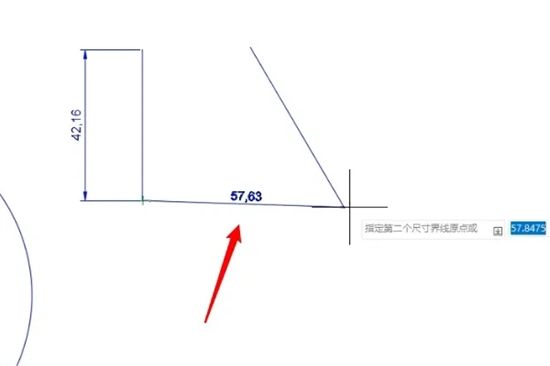
5.点击编辑区的特殊图形(圆形、正方形等),回车后会自动标注该图形特殊参数的尺寸。
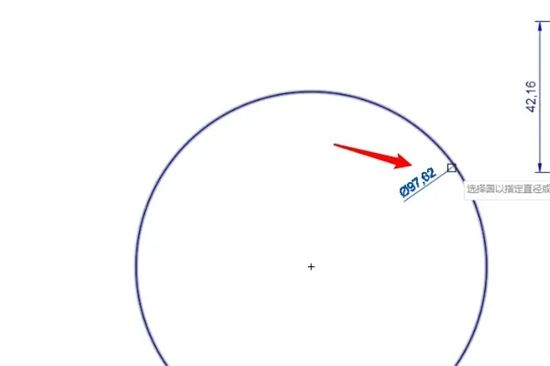
以上是如何使用CAD一键标注所有尺寸的详细内容。更多信息请关注PHP中文网其他相关文章!




